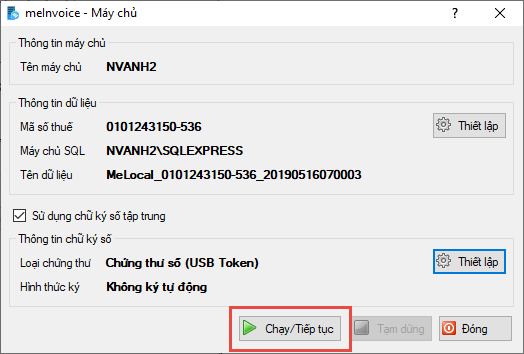1. Nội dung
- Hướng dẫn thiết lập thông tin máy chủ để kết nối với máy trạm.
- Hướng dẫn thiết lập ký số trong trường hợp cho phép máy trạm ký số thông qua máy chủ mà không cần phải có chứng thư số.
2. Các bước thực hiện
1. Nhấn chuột phải vào biểu tượng MeInvoice Server Mannage, chọn Run as adminstrator.
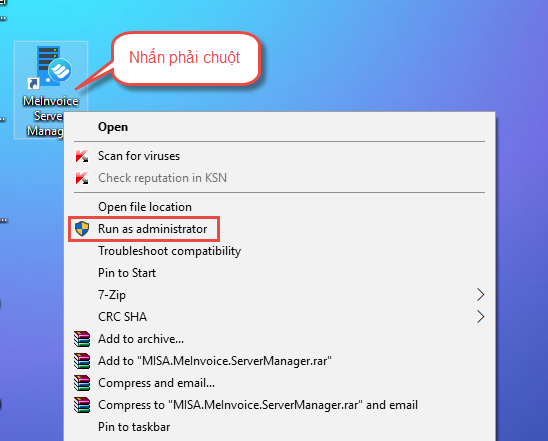
2. Nhấn Tạm dừng.
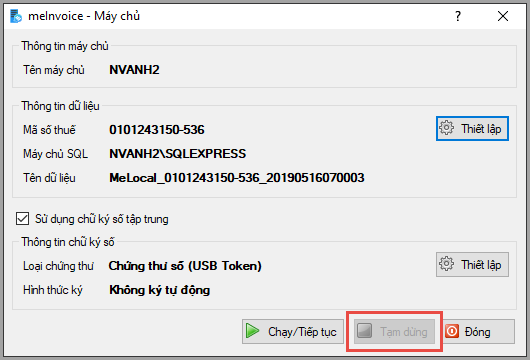 3. Thiết lập thông tin dữ liệu:
3. Thiết lập thông tin dữ liệu:
- Nhấn Thiết lập.
-
- Khai báo Mã số thuế của đơn vị.
- Tại mục Máy chủ SQL: Nhấn biểu tượng mũi tên, chọn máy chủ lưu dữ liệu: thông thường tên máy chủ có dạng Computer name\MEINVOICE (VD: NVANH2\MEINVOICE).
- Tại mục Thư mục chứa dữ liệu: Có thể nhấn biểu tượng dẫu 3 chấm, để thay đổi lại thư mục chứa dữ liệu theo nhu cầu (nếu cần).
Lưu ý: Không nên lưu dữ liệu vào ổ C để tránh trường hợp bị mất dữ liệu khi cài lại Win.
-
- Nhấn Đồng ý.
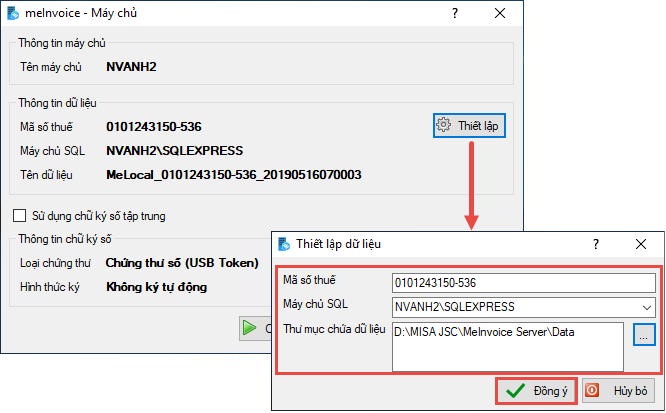
4. Để các máy trạm có thể có thể ký số qua máy chủ mà không cần phải có chứng thư số, thì thực hiện như sau:
- Tích chọn Sử dụng chữ ký số tập trung
- Nhấn Thiết lập
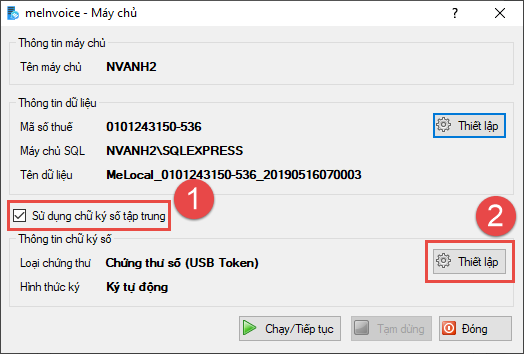
- Chọn loại chứng thư số mà đơn vị đang sử dụng.
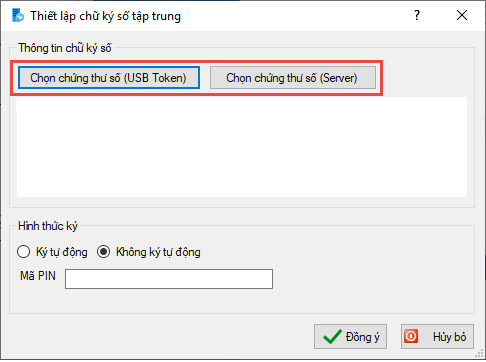
- Chọn chứng thư số.
- Nhấn OK.
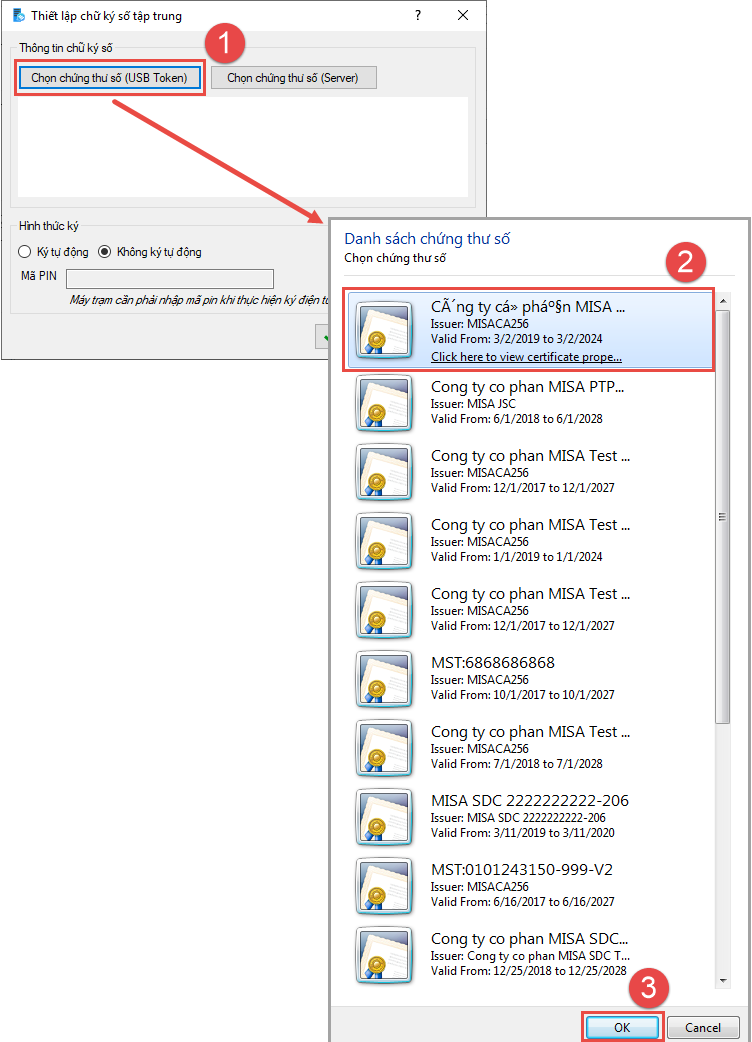
- Thiết lập Hình thức ký.
-
- Để cho phép máy trạm thực hiện ký số qua máy chủ mà không cần nhập mã pin thực hiện như sau:
- Tích chọn Ký tự động
- Nhập mã pin chữ ký số.
- Để cho phép máy trạm thực hiện ký số qua máy chủ mà không cần nhập mã pin thực hiện như sau:
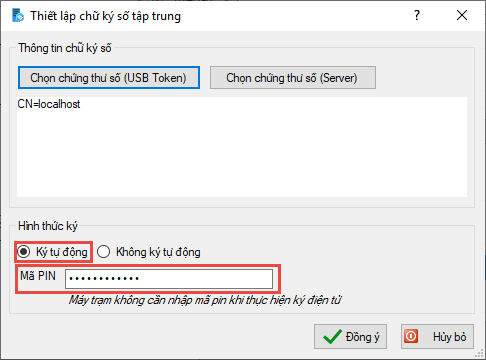
-
- Nếu yêu cầu máy trạm nhập mã pin khi thực hiện ký số thì tích chọn Không ký tự động.
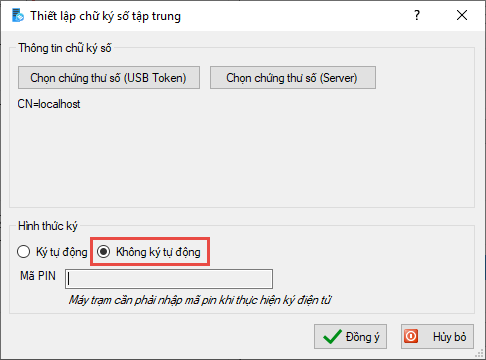
-
- Nhấn Đồng ý.
5. Nhấn Chạy/tiếp tục.